Установка драйверов принтера на операционной системе Linux может показаться сложной задачей для новичков. Однако, с правильной инструкцией и немного терпения, вы сможете легко установить необходимые драйверы с диска. Драйверы - это программное обеспечение, которое позволяет операционной системе взаимодействовать с вашим принтером и правильно передавать ему команды. Без установленных драйверов, ваш принтер может не работать или работать некорректно.
Первым шагом для установки драйверов принтера на Linux является вставка диска, поставляемого с принтером. Подключите диск к компьютеру и откройте файловый менеджер для просмотра содержимого диска. Обычно на диске есть файл "readme" или "install", содержащий инструкции для установки драйверов. Важно прочитать данный файл перед установкой для получения дополнительных указаний и рекомендаций.
Далее следует открыть терминал и перейти в папку с содержимым диска, используя команду "cd". Например, если ваш диск монтируется в папку "/media/cdrom", введите "cd /media/cdrom" в терминале и нажмите Enter. Проверьте, что вы находитесь в правильной папке, введя команду "ls" и убедившись, что вы видите файлы с драйверами.
Теперь вы можете запустить установку драйверов, выполните команду "sudo ./install.sh" или "sudo ./setup.sh", в зависимости от инструкций, указанных на диске. Введите пароль администратора, когда вас об этом попросят. Процесс установки может занять некоторое время, в зависимости от производителя принтера и размера драйверов.
После завершения установки, перезагрузите компьютер и подключите принтер к системе Linux. Операционная система должна автоматически распознать ваш принтер и установить соответствующие драйверы. Чтобы проверить, работает ли принтер правильно, вы можете попробовать вывести тестовую страницу или напечатать документ.
Теперь вы знаете, как установить драйверы принтера на Linux с диска. Следуя этой подробной инструкции, вы сможете настроить ваш принтер и использовать его на операционной системе Linux без проблем. Помните, что каждый производитель может иметь свои собственные инструкции, поэтому в случае возникновения проблем, всегда читайте файлы "readme" или обращайтесь к службе поддержки производителя принтера.
Зачем устанавливать драйверы принтера на Linux?

Установка правильных драйверов принтера на Linux позволяет:
- Обеспечить совместимость принтера с операционной системой Linux.
- Получить доступ к всем функциям и возможностям принтера.
- Обеспечить стабильную и надежную работу принтера без ошибок и сбоев.
- Получить оптимальное качество печати и быструю скорость работы.
Без установки драйверов принтера, операционная система Linux может не распознавать принтер или не корректно взаимодействовать с ним. Это может привести к невозможности печати документов или ограничениям в использовании возможностей принтера.
Установка драйверов принтера на Linux обычно производится с использованием специальных утилит или с помощью командной строки. Каждый производитель принтера предоставляет свои собственные драйверы, которые следует установить для корректной работы устройства.
В зависимости от модели принтера и дистрибутива Linux, процесс установки может немного отличаться. Однако, в основном он состоит из следующих шагов: скачивание и установка драйверов, настройка принтера в системе и проверка его работоспособности.
Правильно установленные драйверы принтера на Linux обеспечивают эффективную работу устройства и позволяют полностью воспользоваться его функциональными возможностями. Поэтому, перед началом использования принтера на Linux, рекомендуется установить соответствующие драйверы для обеспечения качественной работы.
Проверка поддержки принтера в Linux
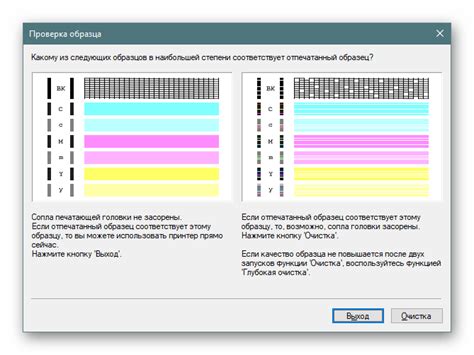
Перед установкой драйверов принтера на Linux необходимо проверить поддержку устройства операционной системой. Для этого можно воспользоваться командами в терминале.
1. Откройте терминал и введите команду:
| $ lpinfo -v |
3. Из полученного списка найдите ваш принтер и обратите внимание на информацию о поддерживаемых протоколах (например, USB, TCP/IP).
Если ваш принтер присутствует в списке и поддерживаемый протокол соответствует используемому подключению, то операционная система Linux уже имеет необходимые драйверы для работы с принтером.
Если принтер не отображается в списке или присутствующий протокол не соответствует используемому подключению, необходимо установить драйверы принтера для Linux. Для этого можно воспользоваться специальными инструментами установки драйверов или загрузить драйверы с официального сайта производителя.
Поиск драйверов для принтера на официальном сайте производителя
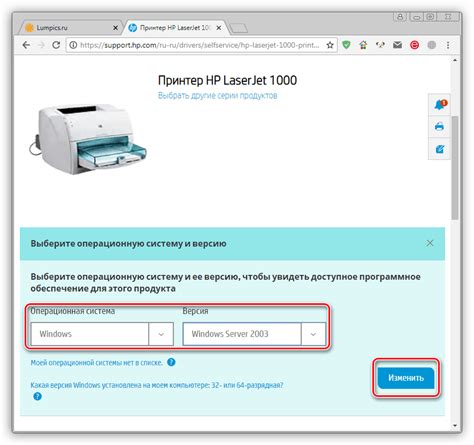
Если вы хотите установить драйверы для своего принтера на Linux, то одним из способов можно воспользоваться официальным сайтом производителя.
Для начала, вам нужно найти официальный сайт компании, которая производит ваш принтер. Обычно, такой сайт можно найти с помощью поисковой системы, используя название компании в качестве ключевого слова.
После того, как вы найдете официальный сайт, вам нужно перейти на страницу драйверов или поддержки. Обычно, такая страница находится в меню "Поддержка" или "Скачать".
Затем, вам нужно выбрать свою модель принтера из списка, либо ввести ее название в поле поиска на сайте.
После того, как вы найдете страницу с драйверами для вашей модели принтера, обратите внимание на операционную систему Linux. Некоторые производители предлагают отдельные разделы для разных версий Linux, такие как Ubuntu, Fedora и другие.
Выберите нужную версию Linux и загрузите драйверы для вашего принтера. Обычно, это будет файл в формате .deb или .rpm.
После того, как вы скачаете драйверы, вам нужно установить их на ваш Linux. Процесс установки может немного отличаться в зависимости от дистрибутива и версии Linux.
Вот и все! Теперь у вас должны быть установлены драйверы для вашего принтера на Linux. Вы можете проверить, правильно ли работает ваш принтер, печатая тестовую страницу или любой другой документ.
Помните, что установка драйверов для принтера может потребовать прав администратора, поэтому вам может потребоваться ввести пароль администратора во время установки.
Установка драйверов с диска или из архива
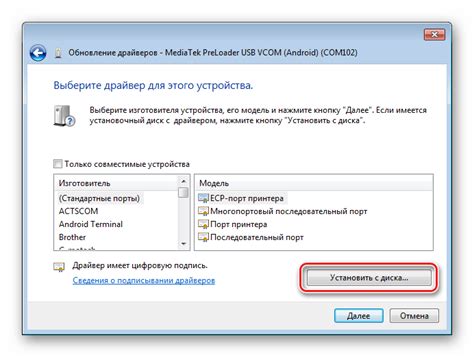
Для установки драйверов с диска, необходимо выполнить следующие шаги:
- Вставьте установочный диск в CD/DVD-привод вашего компьютера.
- Откройте терминал и введите команду
cd /media/cdrom, чтобы перейти в каталог с содержимым диска. - Запустите установочный скрипт, который обычно называется
install.shилиsetup.sh. Для этого введите команду./install.shили./setup.sh. - Следуйте инструкциям на экране, чтобы завершить установку драйверов. Обычно вас попросят ввести пароль администратора (root).
Если вам не удалось установить драйверы с использованием установочного диска, или же у вас нет диска, вы можете скачать драйверы из архива с официального сайта производителя. Для этого выполните следующие действия:
- Откройте браузер и перейдите на официальный сайт производителя вашего принтера.
- На сайте найдите раздел "Поддержка" или "Драйверы и ПО".
- Выберите модель принтера и операционную систему Linux.
- Скачайте архив с драйверами на ваш компьютер.
- Откройте терминал и перейдите в каталог, где хранится скачанный архив.
- Извлеките файлы из архива, используя команду
tar. Например, для архива с расширением.tar.gzвведите командуtar -zxvf driver.tar.gz. - Запустите установочный скрипт, который обычно называется
install.shилиsetup.sh. Для этого введите команду./install.shили./setup.sh. - Следуйте инструкциям на экране, чтобы завершить установку драйверов. Обычно вас попросят ввести пароль администратора (root).
После завершения установки драйверов принтера, перезагрузите компьютер, чтобы изменения вступили в силу. Затем подключите принтер к компьютеру и проверьте его работу, напечатав тестовую страницу.
Настройка принтера после установки драйверов
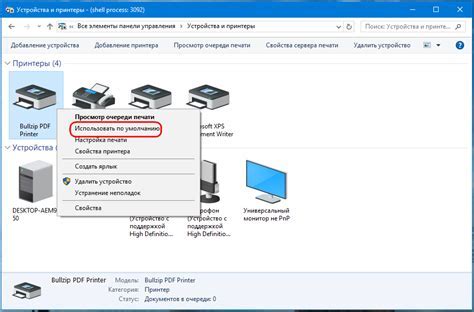
После успешной установки драйверов принтера на Linux, необходимо выполнить некоторые настройки, чтобы убедиться в его правильной работе.
1. Подключите принтер к компьютеру:
Убедитесь, что ваш принтер соединен с компьютером с помощью кабеля USB или сетевого подключения. Убедитесь, что принтер включен и готов к печати.
2. Установите и настройте принтер в системе:
Зайдите в меню "Настройки" или "Система" и выберите "Принтеры" или "Устройства и принтеры". Нажмите на кнопку "Добавить принтер" или "Добавить устройство". Следуйте инструкциям мастера установки и выберите свой принтер из списка.
Примечание: Если ваш принтер не отображается в списке, убедитесь, что он подключен правильно и включен.
3. Проверьте настройки принтера:
После успешной установки принтера, проверьте его настройки. Убедитесь, что выбран правильный драйвер для вашего принтера. Если необходимо, вы можете изменить некоторые параметры печати, такие как ориентация страницы, качество печати и т.д.
4. Проверьте печать:
Попробуйте напечатать тестовую страницу, чтобы убедиться, что принтер работает правильно. Откройте любой документ или изображение, которое вы хотите напечатать, и выберите пункт меню "Печать" или используйте сочетание клавиш Ctrl + P. Убедитесь, что выбран правильный принтер и нажмите кнопку "Печать".
Примечание: Если у вас возникли проблемы с печатью, убедитесь, что у вас установлены все необходимые пакеты и драйверы. Проверьте подключение принтера и его настройки. Обратитесь к руководству пользователя принтера или на веб-сайт производителя для получения дополнительной информации и решения проблем.
Проверка работоспособности принтера на Linux
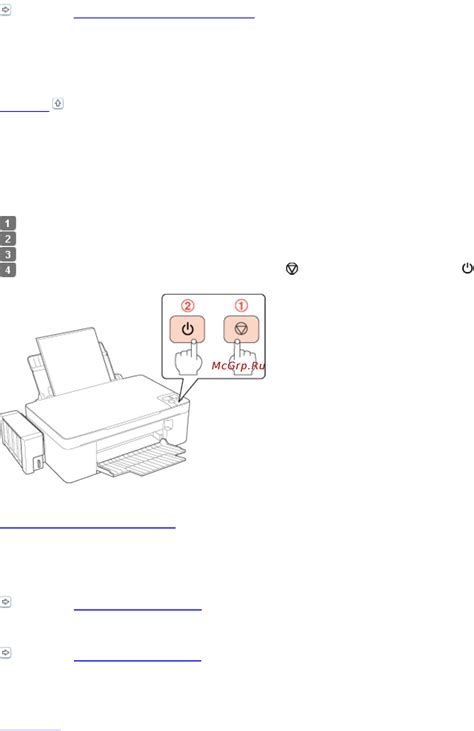
После установки драйверов принтера на Linux необходимо проверить его работоспособность, чтобы убедиться, что все настройки выполнены правильно. Вот несколько шагов, которые помогут вам выполнить проверку:
- Убедитесь, что принтер включен и подключен к компьютеру.
- Откройте на компьютере приложение для печати. Например, LibreOffice Writer или GIMP.
- Создайте новый документ и введите в него небольшой текст или откройте готовый файл для печати.
- Выберите пункт меню "Файл" или "Печать", чтобы открыть диалоговое окно печати.
- В диалоговом окне печати выберите ваш принтер из списка доступных принтеров.
- Настройте желаемые параметры печати, такие как количество копий и ориентацию страницы.
- Нажмите кнопку "Печать" или "ОК", чтобы начать печать.
Если принтер начинает печатать без каких-либо ошибок или предупреждений, это означает, что он работает корректно на вашей системе Linux. Если же возникают проблемы с печатью, рекомендуется повторить установку драйверов принтера или обратиться за поддержкой к производителю.